In questa era di comunicazione moderna, i sottotitoli devono essere inclusi nel video. Ecco perché sono state lanciate diverse piattaforme per generare sottotitoli e CapCut non fa eccezione. I video editor possono ora realizzare video multilingue per persone con difficoltà di apprendimento. La funzione di traduzione CapCut supporta più di 100 lingue come input o output.
Oltre a tradurre i sottotitoli, gli utenti possono anche aggiungere, sostituire o eliminare i sottotitoli secondo necessità. Senza ulteriori ritardi, utilizzare la funzione di traduzione dei sottotitoli di CapCut attraverso questa guida passo-passo. Infine, riceverai un traduttore di sottotitoli esclusivo per realizzare un viaggio di traduzione senza soluzione di continuità.
In questo articolo
Un editor video facile da usare che utilizza la tecnologia AI per aiutarti a tradurre qualsiasi video su YouTube!

Prima parte. Come tradurre i sottotitoli con la soluzione desktop CapCut?
Prima di tradurre i sottotitoli attraverso CapCut, è fondamentale avere una conoscenza di base di esso. CapCut è noto per i suoi modelli pre-progettati e per la sua integrazione con il buffeting. Questo è un editor video e un attrezzo di progettazione grafica con tutte le funzioni di redazione di base e avanzate.
Puoi tagliare, unire, dividere e accelerare le clip con il suo semplice editor. Inoltre, è possibile generare immagini, convertire il testo in voce e rimuovere lo sfondo con intelligenza artificiale. CapCut offre anche una vasta gamma di risorse come musica, filtri, adesivi e modelli di testo.
Caratteristiche principali di CapCut
Software è compatibile in modo incrociato, quindi gli utenti di iPhone, Android, Windows o macOS possono installarlo facilmente. Per comprendere meglio CapCut, descriviamo in dettaglio le sue caratteristiche principali:
1. Aggiornatore video:Poiché gli scatti sfocati non attirano l'attenzione del pubblico, l'ingrandimento fa parte del processo di modifica. CapCut offre video premium per editor video professionisti per migliorare la qualità dei loro media. Con un solo tocco, trasforma i loro migliori pantaloncini in media dall'aspetto professionale.
2.Generatore di sfondo dell'immagine:Pensi mai che il tuo ritratto sia carino ma odi lo sfondo della tua immagine? In tal caso, CapCut ha una soluzione che consente di modificare lo sfondo dell'immagine. A questo proposito, può offuscare lo sfondo e generare uno sfondo personalizzato.
3.Cambiatore di suono:Le persone a cui piace usare la creatività per prendere in giro gli amici possono esplorare questa funzione. CapCut fornisce loro una libreria di effetti sonori integrata con i social media. Gli effetti vocali hanno molti accenti e gli utenti possono scegliere in base alle loro esigenze.
4. Generatore di ritratti:La produzione di ritratti è un'arte e una tendenza senza fine nei social media. Pertanto, CapCut può anche realizzare ritratti con i suggerimenti delle immagini. Per fare ciò, scegli uno stile di ritratto e imposta altri parametri per le immagini di fumetti o stili popolari.
Passaggi per utilizzare la funzione di traduzione dei sottotitoli CapCut
Dopo aver appreso alcune delle funzionalità di CapCut, torniamo alle opzioni di traduzione di CapCut. Ecco i passaggi per utilizzare questo software su un PC Windows o macOS Desktop:
Fase 1
Scarica CapCut e avvialo sul tuo sistema per accedere alla sua interfaccia principale. Lì, usa il pulsante Nuovo progetto per trovare la finestra di modifica di CapCut.
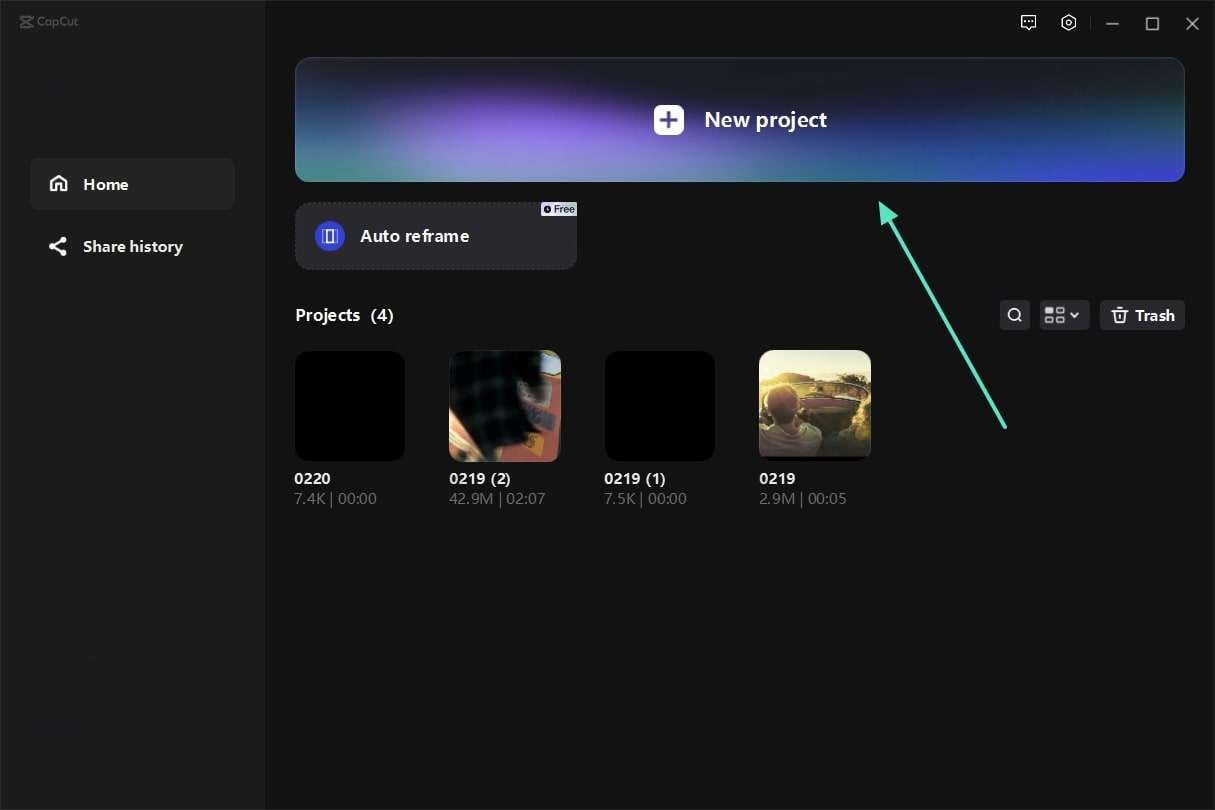
Fase 2
Importa il file nel pannello Media e trascinalo sulla sequenza temporale. Quindi, fai clic sull'opzione Testo nella barra degli strumenti del pannello multimediale. Vai al pannello di sinistra e seleziona l'opzione Sottotitoli automatici. Ora, espandi l'elenco a discesa nella sezione "Sottotitoli automatici" e seleziona una lingua per la traduzione. Dopo aver selezionato, clicca sul pulsante "Crea" e i sottotitoli tradotti inizieranno a essere visualizzati dopo un certo periodo di tempo.
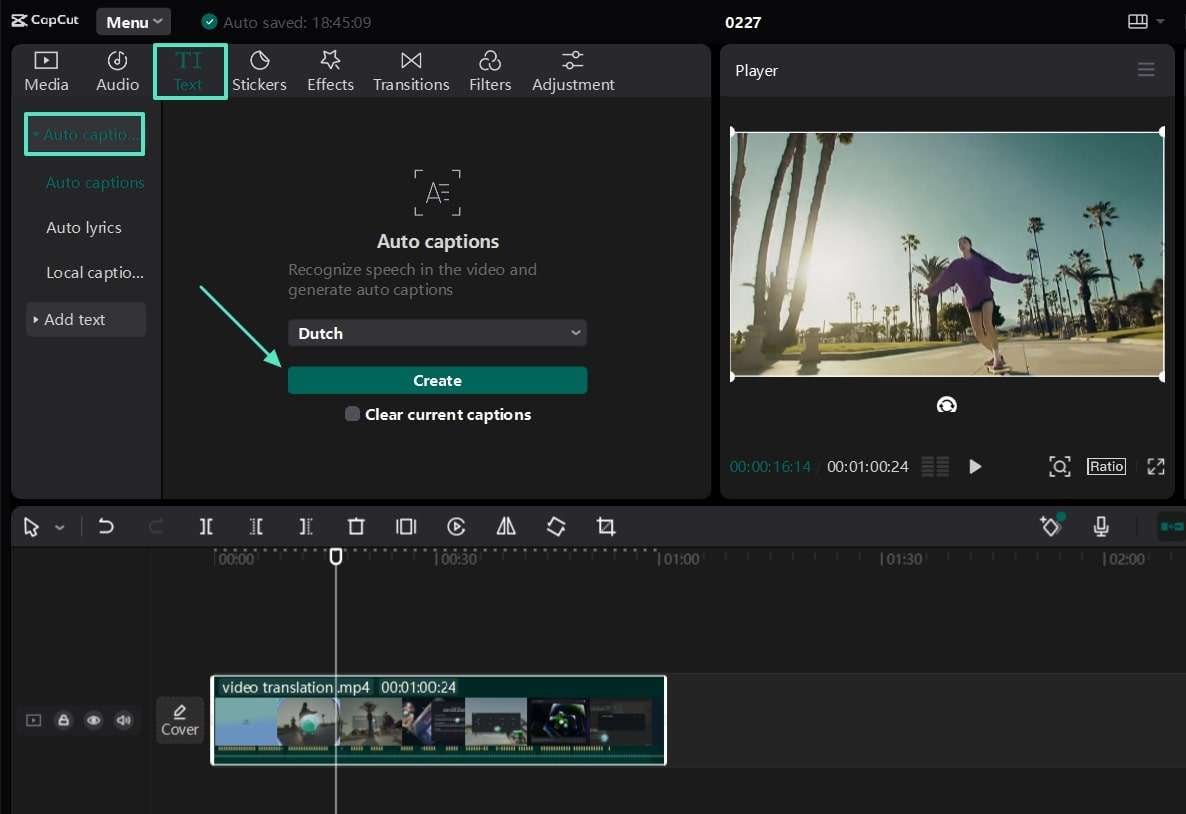
Come tradurre i sottotitoli con la soluzione online di CapCut?
Se hai fretta e non vuoi il processo di installazione, usa la versione online di CapCut. A tal fine, è necessaria una connessione Internet attiva durante tutto il processo. Per iniziare CapCut a tradurre i sottotitoli, seguire la guida dettagliata fornita per evitare qualsiasi ambiguità:
Fase 1
Sfoglia il sito ufficiale di CapCut e lancia la dashboard sul tuo browser web. Lì, fai clic sulla scheda "Nuovo video" per accedere alla schermata di modifica di CapCut.
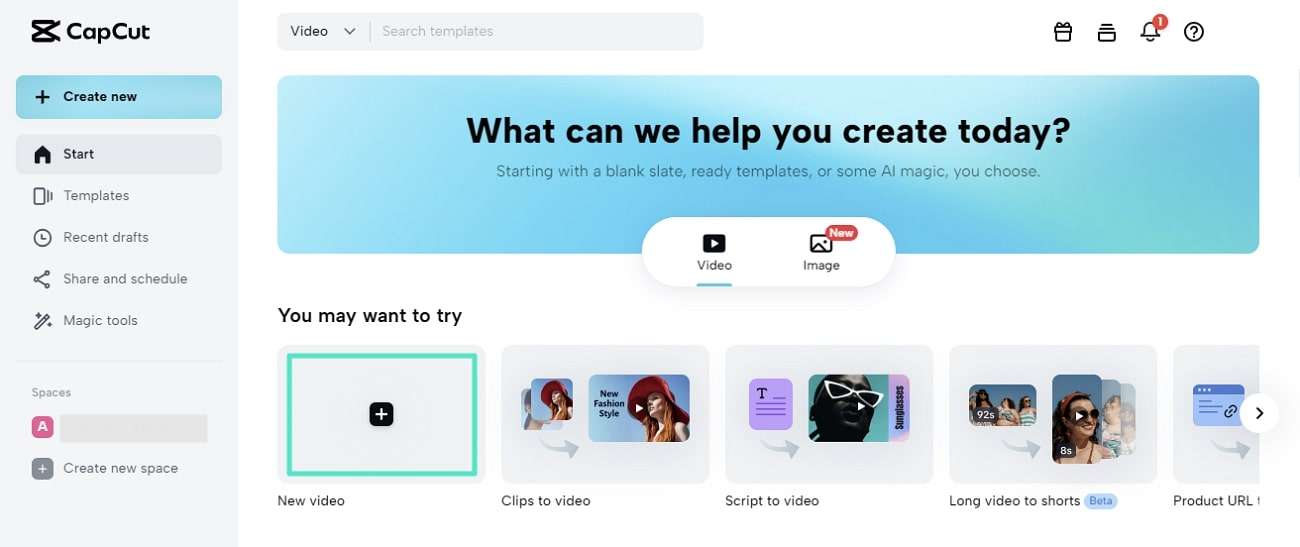
Fase 2
Quindi, usa il pulsante "Upload" nel pannello a sinistra per caricare i tuoi media. In alternativa, puoi posizionare il file nel pannello principale.
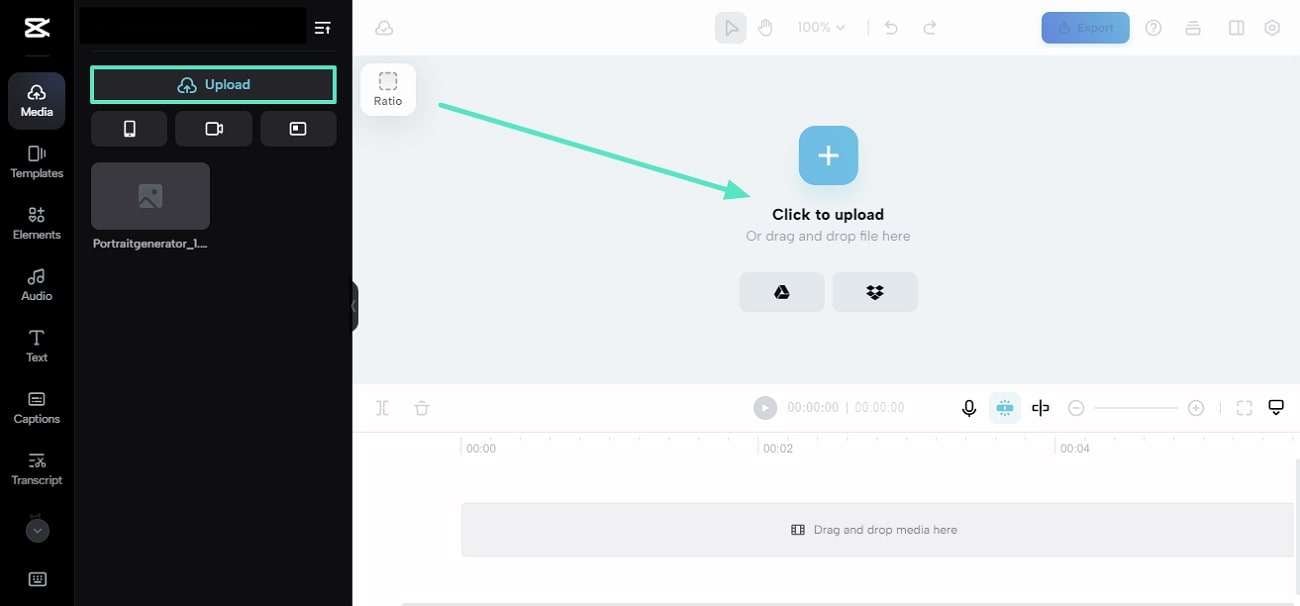
Fase 3
Premi l'icona "Titolo" nel pannello a sinistra per ottenere più opzioni. Seleziona la scheda Sottotitoli automatici in alto a sinistra.
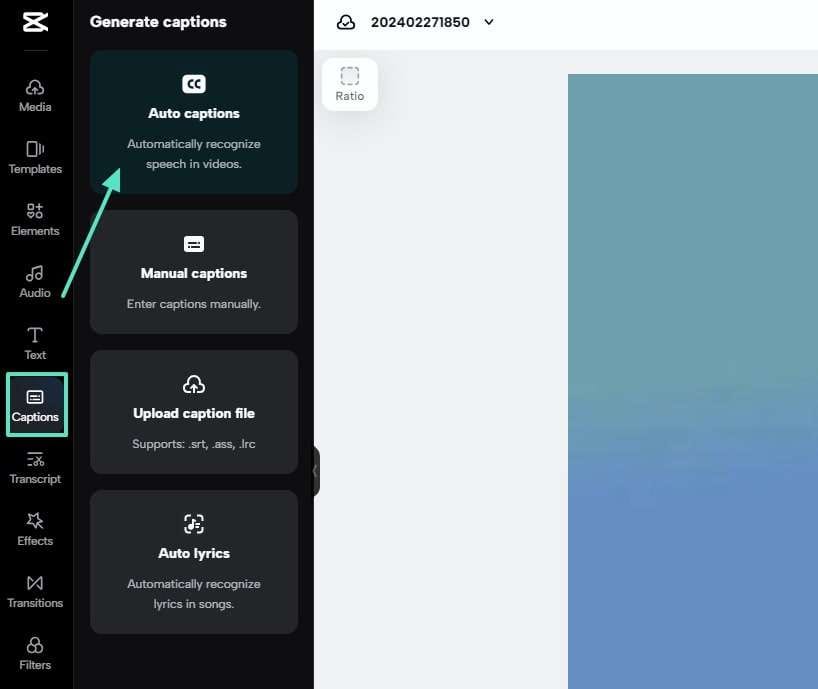
Fase 4
Dopo aver selezionato Sottotitoli automatici, utilizzare l'elenco a discesa per selezionare una lingua per i sottotitoli. Infine, clicca sul pulsante "Genera" e i sottotitoli saranno tradotti dopo l'elaborazione.
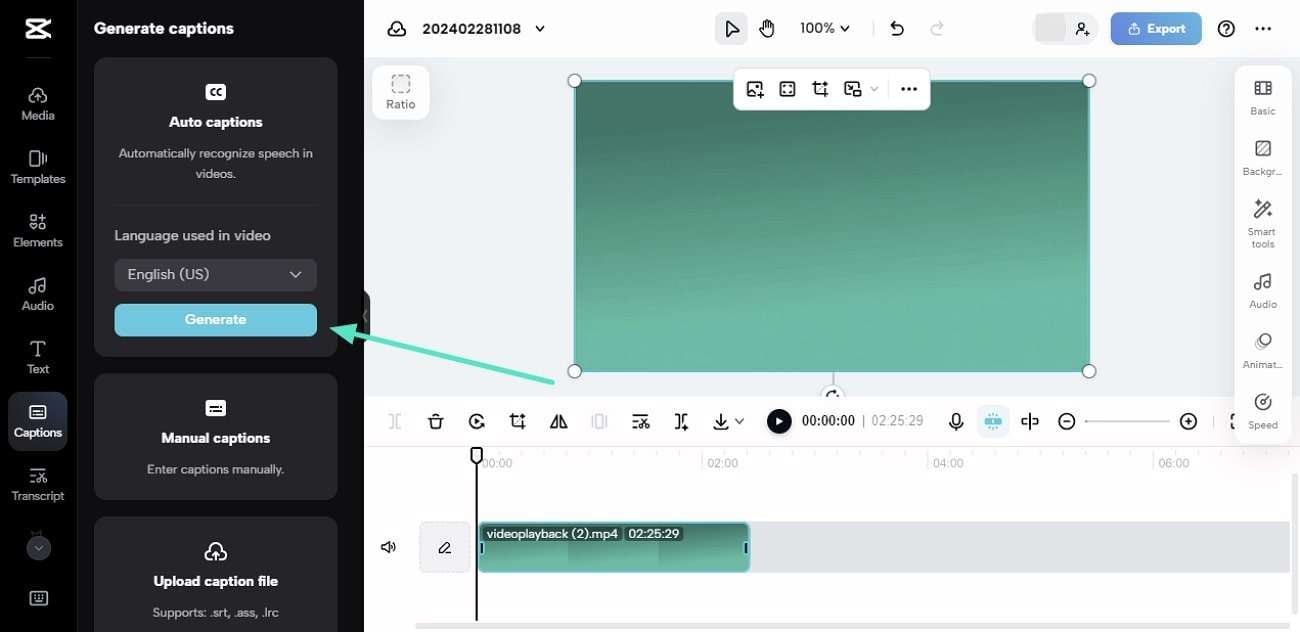
Terza parte. Come tradurre i sottotitoli con CapCut sul mio smartphone?
Non tutti possono sottotitolare un video sul desktop. Di conseguenza, CapCut offre la disponibilità su dispositivi intelligenti, in modo che chiunque possa semplificare il flusso di lavoro. Se sei anche uno degli utenti di smartphone, ti preghiamo di utilizzareTraduzione di CapCutLa capacità di passare attraverso i seguenti passaggi:
Fase 1
Vai al tuoNegozio di giochi or App StoreInstalla CapCut e ottieni la schermata principale sul tuo telefono. Ora, tocca l'opzione "Modifica" in basso e premi l'icona "Espandi" in alto a destra.
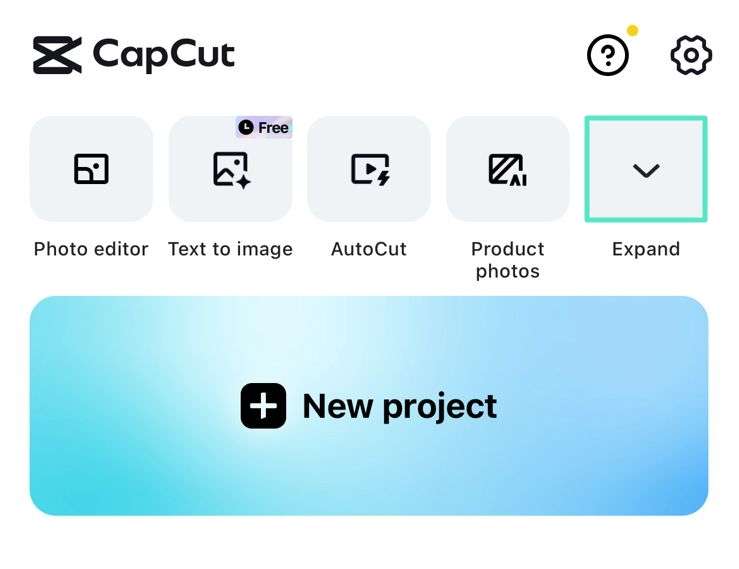
Fase 2
Dopo aver espanso le opzioni, utilizzare l'icona Sottotitoli automatici per sfogliare i tuoi media. Da lì, selezionare un video e "aggiungerlo" a CapCut.
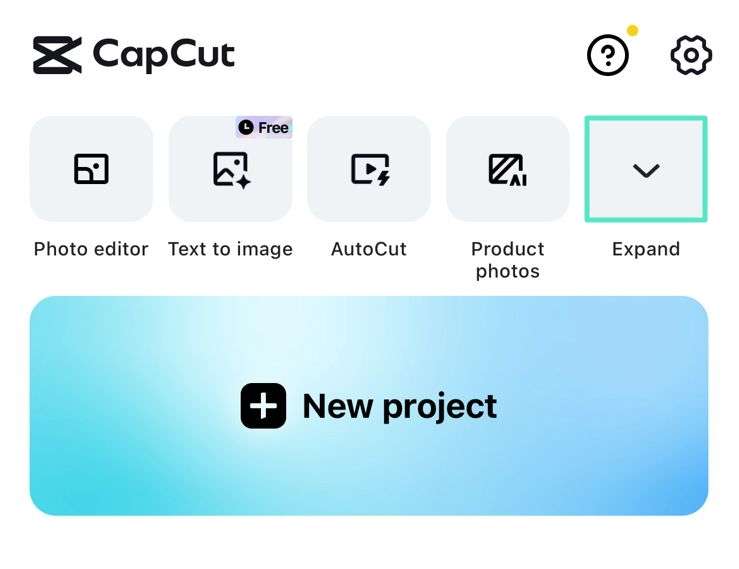
Fase 3
Quando si importa un video, viene visualizzata un'altra schermata per selezionare la lingua. Selezionare la lingua di destinazione che si desidera tradurre e fare clic sul pulsante "Genera". Un momento e i sottotitoli verranno aggiunti nella lingua che preferisci.
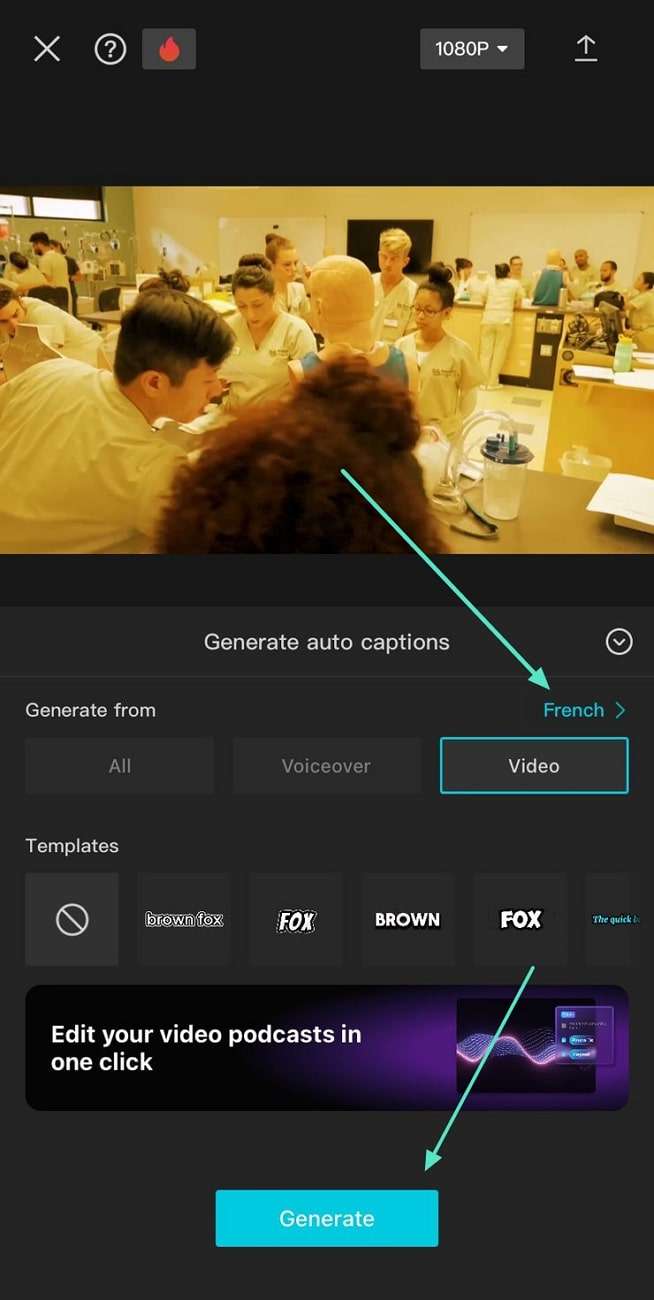
[Alternative] Traduci il video completo con Wondershare Filmora
Gli strumenti discussi in precedenza possono fornire una traduzione istantanea, ma hanno i loro svantaggi efficaci. Inoltre, facilita solo la traduzione dei sottotitoli, ignorando la necessità della traduzione audio video. Quindi hai bisogno di un'opzione migliore, come WondershareFilmPer completare efficacemente entrambe le traduzioni. Questo è un editor video all-in-one che può essere utilizzato offline per fornire ai professionisti tutte le funzionalità di base e avanzate.
ConTraduzione di CapCutOpzione, Filmora di Wondershare Le permette di scegliere il tipo di traduzione. Puoi decidere se tradurre il testo o la voce e il testo. Inoltre, la traduzione dell'intelligenza artificiale può analizzare 23 lingue per tradurre video e tradurre 14 lingue. Vale la pena notare che Wondershare Filmora utilizza suoni di intelligenza artificiale che suonano in modo naturale per doppiare il contenuto tradotto con l'accento appropriato.
Altre caratteristiche efficaci di Wondershare Filmora: Scopri gli strumenti creativi
Successivamente, Filmora ha una varietà di altre utili funzioni di intelligenza artificiale che possono aumentare la tua produttività. Se questo sembra interessante, visita le funzionalità chiave di Wondershare Filmora:
1.Eliminatore di suoni di intelligenza artificiale: Se vuoi tradurre video di alta qualità, puoi eliminare il suono. A tal fine, Filmora ha un dispositivo di rimozione vocale artificiale che separa la voce dal suono. Questo porta audio di alta qualità per il doppiaggio del suono di intelligenza artificiale in qualsiasi lingua.
2.Motion TrackingPer produrre video promozionali in varie lingue, i caratteri devono anche renderli attraenti. Questo può essere fatto con la funzione Motion Tracking di Wondershare Filmora, che rileva oggetti in movimento. Più tardi, puoi aggiungere grafica ed effetti AR a questi oggetti in movimento per ottenere scatti sorprendenti.
3.AI Audio Stretching: Questo è frustrante quando sfogli l'audio giusto, ma è più corto del tuo video. Per risolvere questo problema, Filmora offre una funzione di allungamento audio per prolungare la lunghezza dell'audio. Comprende le voci nella musica e remixa l'audio in base ai modelli nelle vicinanze.
4.Intelligenza artificiale da testo a video: Wondershare Filmora è progettato per automatizzare la produzione di video, quindi ti dà la funzionalità da testo a video. Puoi trasformare le tue parole in realtà virtuale e creare video affascinanti con le parole. Dopo la produzione, l'utente può personalizzare il carattere, lo stile e la transizione del materiale.
Come tradurre sottotitoli e suoni usando la traduzione artificiale di Filmora
A differenza della funzione di traduzione CapCut, Wondershare Filmora ha capacità di traduzione di intelligenza artificiale più innovative.
Rivediamo i passaggi per utilizzare la funzione di traduzione dell'intelligenza artificiale in modo da poter tradurre video come un professionista:
Fase 1Ottieni l'ultima Filmora ed esplora le sue traduzioni di intelligenza artificiale
Avvia l'ultima versione di Filmora sul tuo sistema. Visita la sua interfaccia principale, fai clic sulla scheda "Nuovo progetto" e vai alla finestra di modifica. Lì, usa l'opzione "Importa" per portare il tuo video nella sezione della sequenza temporale. Vai alla barra degli strumenti della timeline ed esplora l'icona "Traduzione di intelligenza artificiale" e fai clic su di essa

Fase 2Traduci il contenuto dopo aver scelto la lingua
Andrai in un'altra schermata pop-up per regolare i parametri di traduzione. Espandi l'elenco a discesa "Tipo di traduzione" e seleziona l'opzione appropriata. Successivamente, selezionare "Lingua di origine" e "Lingua di destinazione" dall'elenco a discesa. Dopo aver specificato la lingua di traduzione, fare clic sul pulsante "Traduzione".
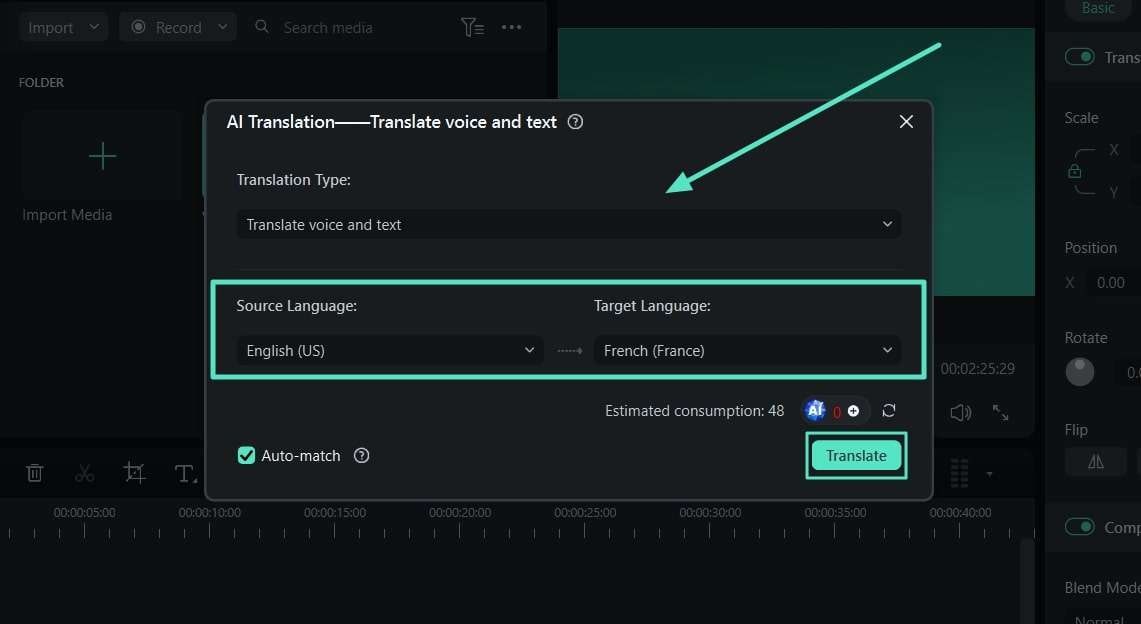
Fase 3Anteprima della notifica di traduzione completa per continuare
Attendere alcuni secondi, attendere il processo di traduzione e vedere lo stato nella schermata successiva. Quando viene visualizzato "Completato", il tuo supporto è stato tradotto e puoi salvare il risultato.
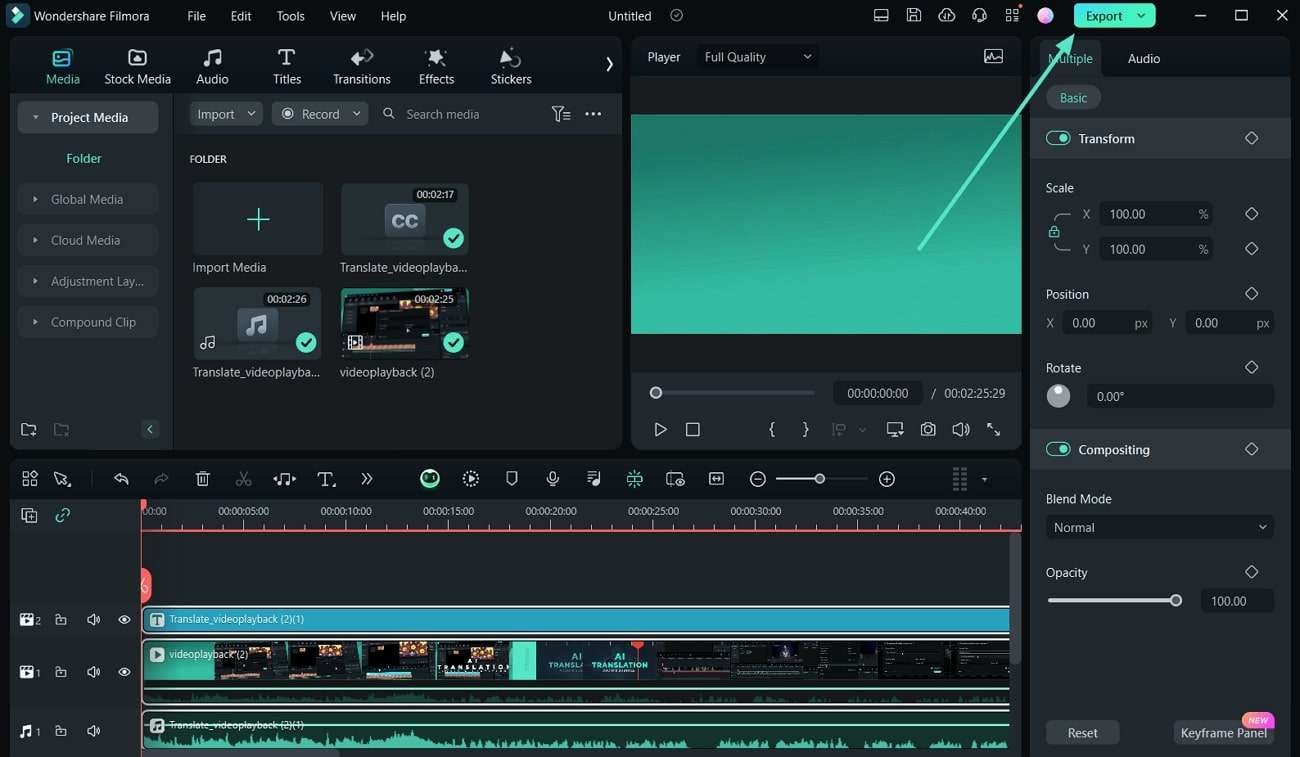
Conclusione
In breve, la traduzione dei sottotitoli è una fase essenziale nell'editing video. Pertanto, è possibile utilizzare CapCut per tradurre i sottotitoli seguendo i passaggi illustrati in questo articolo. Se si desidera tradurre audio e testo, è necessario passare aWondershare FilmoraQuesto non solo La aiuta a fare traduzioni che suonano naturali, ma fornisce anche altre caratteristiche uniche per creare video di alta qualità.
 Garanzia di Download Sicuro, zero malware
Garanzia di Download Sicuro, zero malware

